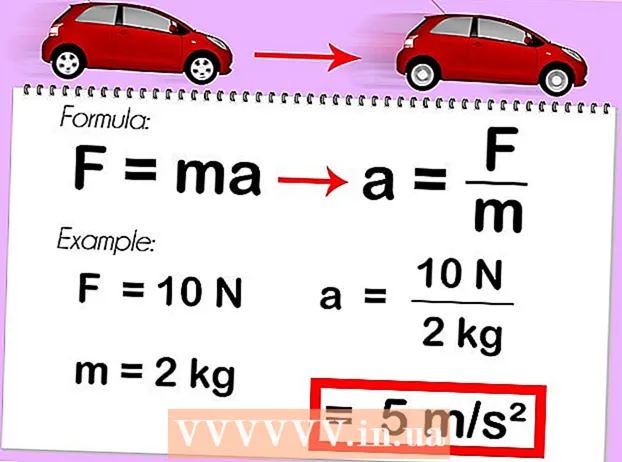लेखक:
Peter Berry
निर्माण की तारीख:
20 जुलाई 2021
डेट अपडेट करें:
1 जुलाई 2024
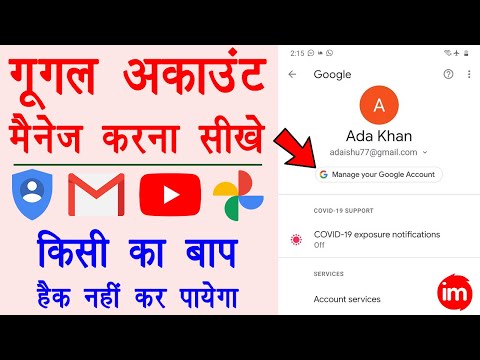
विषय
YouTube में साइन इन करने के लिए आपको एक Google खाते की आवश्यकता है। हालाँकि, जिनके पास पहले से ही एक ईमेल खाता है (या जीमेल खाते का उपयोग नहीं करना चाहते हैं), वे जीमेल के अलावा किसी अन्य पते का उपयोग करके Google खाता बना सकते हैं। आपको वेब ब्राउज़र से Google के साइन अप बिना जीमेल (साइन अप विदाउट जीमेल) पेज पर जाना होगा और जानकारी भरनी होगी (मोबाइल ऐप में यह विकल्प नहीं है कि वह बिना जीमेल के गूगल अकाउंट बना सके, लेकिन आप इसे अपने फोन के ब्राउज़र का उपयोग करके एक्सेस कर सकते हैं)। ध्यान दें कि आप वीडियो खोज सकते हैं और देख सकते हैं और एक खाते के लिए साइन अप किए बिना अन्य YouTube कार्यों का लाभ उठा सकते हैं।
कदम
2 की विधि 1: बिना जीमेल के गूगल अकाउंट बनाएं
पहुंच https://accounts.google.com/SignUpWithoutGmail. खाता बनाने के लिए आपको सूचना पृष्ठ पर ले जाया जाएगा। ईमेल इनपुट फ़ील्ड में नियमित पंजीकरण पृष्ठ पर "@ gmail.com" प्रदर्शित नहीं होगा।
- आप "साइन अप करें या नहीं" के लिए नियमित साइन-अप पृष्ठ पर उपयोगकर्ता नाम फ़ील्ड के नीचे "मैं अपने वर्तमान ईमेल पते का उपयोग करना पसंद करता हूं" लिंक पर भी क्लिक कर सकता हूं। जीमेल की जरूरत है ”(जीमेल के बिना साइन अप करें)।

नए खाता निर्माण पृष्ठ पर जानकारी को पूरा करें। आपको पहले और अंतिम नाम, ईमेल पता (जीमेल के अलावा), पासवर्ड, जन्म तिथि और फोन नंबर प्रदान करना होगा।- फ़ोन नंबर का उपयोग सुरक्षा और खाता पुनर्प्राप्ति के लिए किया जाता है।
"अगला चरण" पर क्लिक करें। यदि आपने मान्य जानकारी दर्ज की है, तो एक "गोपनीयता और शर्तें" विंडो दिखाई देगी।
- आपको सूचित किया जाएगा और किसी विशेष स्कूल के लिए जानकारी मान्य नहीं होने पर आगे नहीं बढ़ पाएंगे।

पृष्ठ के नीचे स्क्रॉल करें और "I सहमत" (I सहमत) पर क्लिक करें। "सहमत" बटन तब तक प्रदर्शित नहीं किया जाएगा जब तक आप शर्तों को पूरा नहीं करते। एक बार क्लिक करने के बाद, आपको एक नए पृष्ठ पर ले जाया जाएगा और एक सत्यापन ईमेल भेजा जाएगा।
"अभी सत्यापित करें" पर क्लिक करें। यह आपके द्वारा पंजीकृत ईमेल पते के लिए लॉगिन के साथ एक छोटी सी खिड़की खोल देगा।
- आप सीधे ईमेल पर भी जा सकते हैं और सत्यापन ईमेल में लिंक पर क्लिक कर सकते हैं।

अपने पंजीकृत ईमेल पते के साथ साइन इन करें। अपना ईमेल पता और पासवर्ड दर्ज करें और "जारी रखें" (अगला) पर क्लिक करें। आपका Google खाता सत्यापित किया जाएगा और उपयोग के लिए तैयार होगा।
पहुंच https://www.youtube.com/.
अपने नए Google खाते में साइन इन करें। ऊपरी दाएं कोने में "साइन इन" पर क्लिक करें और अपना ईमेल पता / पासवर्ड दर्ज करें।
- यदि आपने सत्यापन में प्रवेश किया है, तो आप लॉगिन कदम को छोड़ सकते हैं।
अपने खाते की सुविधाएँ देखें। YouTube खाते के साथ, अब आप कुछ सुविधाओं का उपयोग कर सकते हैं जिन्हें पहले अनुमति नहीं थी। कुछ क्रियाएं जो आप YouTube पर अब कर सकते हैं उनमें शामिल हैं:
- वीडियो अपलोड करें
- चैनल को सब्सक्राइब करें
- वीडियो पर टिप्पणी करें
- अपनी पसंद की प्लेलिस्ट बनाएं
विधि 2 की 2: बिना किसी खाते के YouTube का उपयोग करें
वीडियो देखें और देखें यदि आप खाता बनाने से बचना चाहते हैं, तो आप अभी भी आपके द्वारा प्रस्तुत खोज बार और वीडियो सूची का उपयोग करके YouTube सामग्री देख और पा सकते हैं।
- फ़ोन ऐप पर वीडियो देखने / खोजने के लिए आपको Google खाते की भी आवश्यकता नहीं है।
- आयु का सत्यापन आपके Google खाते में जन्म तिथि के आधार पर किया जाता है; इसलिए, आपको उम्र प्रतिबंध के साथ वीडियो देखने के लिए Google खाते की आवश्यकता है।
अब लाइव स्ट्रीम खेल देखें https://gaming.youtube.com/. लाइव गेम और गेम से जुड़ी खबरों को देखने के लिए आप YouTube की गेम सर्विस का इस्तेमाल कर सकते हैं।
- आपको चैट करने और चैनलों का अनुसरण करने के लिए एक खाते की आवश्यकता है।
दोस्तों के साथ वीडियो शेयर करें सामाजिक मीडिया साइटों के लिए कई लिंक के साथ एक मेनू खोलने के लिए वीडियो के नीचे "सदस्यता लें" बटन के नीचे "साझा करें" बटन पर क्लिक करें और साथ ही साथ एक छोटा URL भी है जिससे आप अपने वीडियो को साझा कर सकें। आसान तरीका।
- मोबाइल उपकरणों पर, विकल्प देखने के लिए वीडियो को टैप करें और विकल्प मेनू को खोलने के लिए ऊपरी दाएं कोने में "शेयर" आइकन (घुमावदार तीर) पर टैप करें जो आपको वीडियो साझा करने की अनुमति देता है।
- आप वीडियो में टाइमलाइन के साथ URL पथ में "#t" जोड़कर एक विशिष्ट समयरेखा का नेतृत्व कर सकते हैं। उदाहरण: "# t = 1m50s" आपको वीडियो के 1 मिनट 50 तक ले जाएगा।
टीवी पर वीडियो देखें एचडीएमआई का उपयोग कर कंप्यूटर से कनेक्ट करने या टीवी से कनेक्ट करने पर आप टीवी संस्करण के साथ वेबसाइट का उपयोग कर सकते हैं। यदि आपके पास क्रोमकास्ट है, तो आप वीडियो के ऊपरी दाएं कोने में "कास्ट" आइकन (रेडियो तरंगों के साथ स्क्रीन) को टैप करके सीधे अपने मोबाइल डिवाइस से वीडियो स्ट्रीम कर सकते हैं। विज्ञापन
सलाह
- यदि आप अपने खाते की उपयोगिता का लाभ उठाना चाहते हैं, तो आप हमेशा एक ईमेल का उपयोग करके Google खाता बना सकते हैं, जिसका आप अब उपयोग नहीं कर सकते, लेकिन इसे मौजूदा ईमेल पते के साथ जोड़ना नहीं चाहते हैं।